
इस निर्देश में, अपने ऑपरेशन को बाधित किए बिना लैपटॉप स्क्रीन को बंद करने के कई तरीकों के बारे में विवरण: डेस्कटॉप या टास्कबार पर पावर बटन, सरल स्क्रिप्ट या शॉर्टकट का उपयोग करके, साथ ही इन उद्देश्यों के लिए तीसरे पक्ष के कार्यक्रमों के माध्यम से। यदि आपका काम इसे बनाना है ताकि लैपटॉप को बंद करते समय, केवल इसकी स्क्रीन बंद हो गई है, इसके बारे में एक अलग निर्देश में: कवर बंद होने पर लैपटॉप को कैसे बंद नहीं किया जाए।
- स्क्रीन बटन और अन्य सिस्टमिक्स को सेट करना
- लैपटॉप स्क्रीन शटडाउन स्क्रिप्ट या लेबल
- तीसरे पक्ष के कार्यक्रम
- वीडियो अनुदेश
विंडोज 10, 8.1 और विंडोज 7 में पावर बटन और अन्य सुविधाओं के साथ लैपटॉप स्क्रीन को बंद करना
आप अंतर्निहित विंडोज पावर सेटिंग्स का उपयोग कर सकते हैं:
- जब आप लैपटॉप पर पावर बटन दबाते हैं या जब इसे बंद कर दिए जाते हैं तो स्क्रीन को बंद करें (लैपटॉप के नींद मोड पर स्विच या स्विच किए बिना)
- किसी भी निष्क्रियता अवधि के बाद स्वचालित शटडाउन स्क्रीन कॉन्फ़िगर करें
इसे बहुत आसान बनाएं, आपको निम्नलिखित सरल चरणों को करने की आवश्यकता होगी:
- पावर पैरामीटर पर जाएं। ऐसा करने के लिए, आप नीचे दिए गए अधिसूचना क्षेत्र में बैटरी आइकन पर राइट-क्लिक कर सकते हैं और संदर्भ मेनू में वांछित आइटम का चयन कर सकते हैं, या "नियंत्रण कक्ष" पर जाएं और "पावर" आइटम खोलें।
- पावर सेटिंग्स में, बाईं तरफ, "पावर बटन के कार्यों", "आवरण को बंद करते समय कार्रवाई" और "डिस्प्ले डिसकनेक्शन को कॉन्फ़िगर करना" नोट करें।

- इनमें से प्रत्येक आइटम आपको एक विशिष्ट घटना में लैपटॉप स्क्रीन अक्षम करने की अनुमति देता है। उदाहरण के लिए, "पावर बटन के कार्यों" में जाकर, पावर बटन दबाए जाने पर हम लैपटॉप स्क्रीन बंद कर सकते हैं, और जब लैपटॉप बैटरी या नेटवर्क से काम करता है तो यह मामले के लिए अलग से किया जा सकता है।

- डिस्प्ले सेटिंग्स में, आप उस समय को सेट कर सकते हैं जिसके माध्यम से उपयोगकर्ता निष्क्रिय होने पर लैपटॉप स्क्रीन स्वचालित रूप से बंद हो जाएगी।
- एक ही पैरामीटर पाए जा सकते हैं (लेकिन किसी भी लैपटॉप पर नहीं, कुछ आइटम अनुपस्थित हो सकते हैं) यदि आप चयनित योजना के लिए "पावर स्कीम सेट करना" चुनते हैं, तो "अतिरिक्त पावर विकल्प बदलें" पर जाएं।
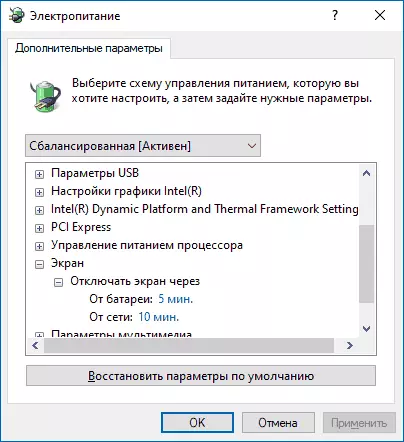
इसके अतिरिक्त, लैपटॉप से जुड़े बाहरी मॉनीटर का उपयोग करते समय, आप केवल बाहरी मॉनीटर पर छवि आउटपुट को कॉन्फ़िगर कर सकते हैं, जबकि लैपटॉप स्क्रीन बंद हो जाती है। विंडोज 10 में, इसी बिंदु को नीचे दी गई छवि में स्क्रीन पैरामीटर में मिल जाएगा।

लेख में Windows के पिछले संस्करणों के लिए सेटिंग्स के बारे में कंप्यूटर पर दूसरे मॉनीटर को कैसे कनेक्ट करें।
लैपटॉप स्क्रीन को बंद करने के लिए स्क्रिप्ट या लेबल
Microsoft SysInternals वेबसाइट एक सरल .bat स्क्रिप्ट प्रदान करता है जो स्टार्टअप पर लैपटॉप स्क्रीन या पीसी को बंद कर देता है। लोडिंग आधिकारिक पृष्ठ पर उपलब्ध है https://gallery.technet.microsoft.com/scriptcenter/turn-off-screen-4d173e0aलिपि की सामग्री बहुत सरल है:
Powershell (\ "User32.dll \")] ^ सार्वजनिक स्थैतिक बाहरी int sendmessage (int hwnd, int hmsg, int wparam, int lparam); '-नाम ए-पीएएस) :: SendMessage (- 1.0x0112.0xf170.2)और आप स्वतंत्र रूप से इस सामग्री के साथ एक बल्ले फ़ाइल बना सकते हैं। टास्कबार या कहीं और डेस्कटॉप पर शॉर्टकट बनाना भी संभव है। ऐसा करने के लिए, एक खाली डेस्कटॉप स्थान में राइट-क्लिक करें, "बनाएं" - "लेबल" का चयन करें और "ऑब्जेक्ट का स्थान निर्दिष्ट करें" फ़ील्ड में निम्न कोड दर्ज करें:
सी: \ windows \ system32 \ cmd.exe / c PowerSell (\ "user32.dll \")] ^ सार्वजनिक स्थैतिक बाहरी inte sendmessage (int hwnd, int hmsg, int wparam, int lparam); '-नाम ए-पीएएस) :: SendMessage (-1.0x0112.0XF170.2)शेष लेबल पैरामीटर और आइकन प्रकार आपके विवेकाधिकार पर सेट किया जा सकता है।
इन विधियों में से प्रत्येक द्वारा शट डाउन के बाद स्क्रीन चालू करना सरल क्लिक या कीबोर्ड पर किसी भी कुंजी को दबाकर किया जाता है।
तीसरे पक्ष के कार्यक्रम
कई तृतीय-पक्ष उपयोगिताएं हैं जो आपको आसानी से बंद या गिरने के बिना लैपटॉप स्क्रीन को बंद करने की अनुमति देती हैं, उदाहरण के लिए: स्क्रीनऑफ, मॉनिटर, डिस्प्लेऑफ, ब्लैकटॉप और अन्य को बंद करें।
उदाहरण के लिए, बंद आवरण डेवलपर पेज पर उपलब्ध https://www.thewindowsclub.com/screenoff-turn-off-windows- -turn-turn - एक बहुत छोटी उपयोगिता कि स्टार्टअप बस सभी मॉनीटर को बंद कर देता है जब तक कि अगली कुंजी दबाए जाने तक या माउस बटन दबाए जाने तक ।
कुछ उपयोगिताएं अधिक अवसर प्रदान करती हैं। प्रदर्शन समाप्त, दिखावा बन्द, तमाशा बंद (डाउनलोड के लिए आधिकारिक पृष्ठ - https://sourceforge.net/projects/doff/ अधिक अवसर प्रदान करता है: एक साधारण स्टार्टअप उपयोगिता के साथ, यह बस स्क्रीन बंद कर देता है, लेकिन यदि आप कुछ पैरामीटर (नीचे दी गई तस्वीर में) के साथ चलते हैं, तो आप कंप्यूटर को लॉक भी कर सकते हैं, अधिसूचना क्षेत्र में एक स्क्रीन शट डाउन आइकन जोड़ें, स्क्रीनसेवर (स्क्रीन सेमर्स) चलाएं।
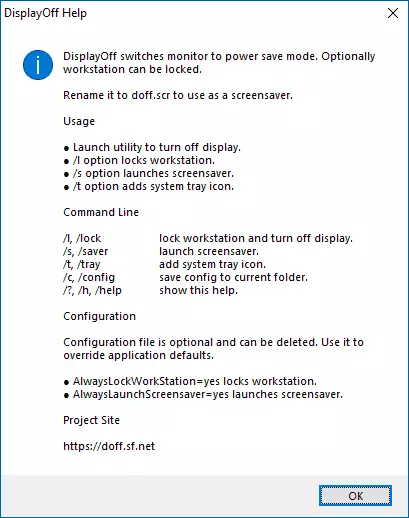
इसके अलावा, किट में उपयोगिता न केवल निष्पादन योग्य .exe फ़ाइल है, बल्कि स्क्रीनसेवर फ़ाइल (स्क्रीन सीटर) .scr भी है, जिसे विंडोज़ में स्थापित किया जा सकता है (आमतौर पर फ़ाइल पर राइट-क्लिक करें और "इंस्टॉल करें" का चयन करें) , फिर स्क्रीनसेवर पैरामीटर में चुनें और स्क्रीनसेवर चालू करने के बजाय, निर्दिष्ट समय पर आप स्क्रीन को बंद कर देंगे। यहां यह उपयोगी हो सकता है: विंडोज 10 में स्क्रीनसेवर (स्क्रीन सेमर्स) को कैसे कॉन्फ़िगर करें।
वीडियो अनुदेश
मुझे उम्मीद है कि निर्देश उपयोगी हो गया। साइट पर अतिरिक्त सामग्री संदर्भ के करीब: कंप्यूटर शटडाउन टाइमर या लैपटॉप को कॉन्फ़िगर कैसे करें।
